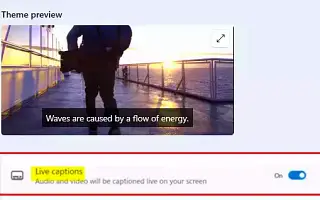Tento článek je průvodcem nastavením se snímky obrazovky pro ty, kteří hledají, jak povolit živé titulky ve Windows 11.
Ve Windows 11 je funkce „Živé titulky“ dostupná od verze 22H2 a je to funkce usnadnění, která umožňuje komukoli zobrazit titulky hlasového obsahu a lépe porozumět zvuku.
Titulky jsou automaticky generovány na vašem zařízení pro jakýkoli obsah, který zahrnuje zvuk. Tato funkce se může objevit v horní nebo dolní části obrazovky nebo v plovoucím okně. Můžete změnit velikost okna titulků a přizpůsobit své prostředí. Můžete také získat titulky z otevřeného mikrofonu, což může být užitečné při konverzacích tváří v tvář. (Titulky jsou podporovány pouze u obsahu v angličtině (USA).)
Níže sdílíme, jak povolit živé titulky ve Windows 11. Pokračujte v posouvání a zkontrolujte to.
Povolte živé přepisy ve Windows 11
Tento článek vás provede kroky k povolení, konfiguraci a používání živých titulků v systému Windows 11 22H2.
Chcete-li povolit „Živé titulky“ ve Windows 11, postupujte takto:
- Otevřete Nastavení ve Windows 11 .
- Klikněte na Usnadnění .
- Klepněte na kartu Titulky .
- Zapněte přepínač Živé přepisy .
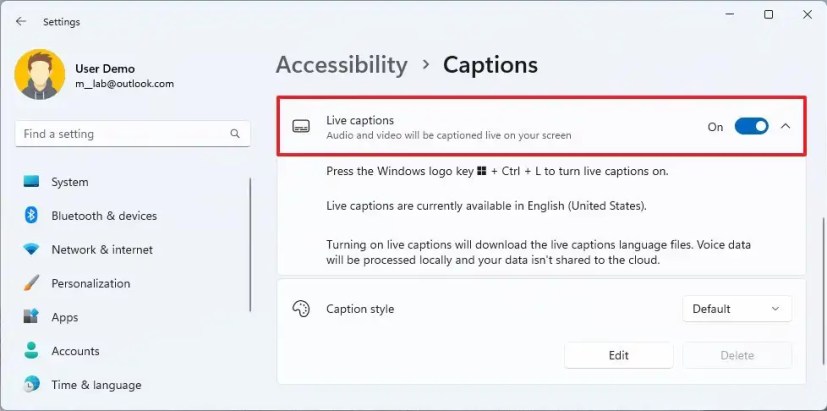
- Kliknutím na tlačítko „Souhlasím“ povolíte místní zpracování hlasu .
Po dokončení kroků se na obrazovce objeví živé titulky.
Konfigurace živých titulků ve Windows 11
Živé titulky vám umožňují přizpůsobit si zážitek. Můžete se rozhodnout, kde se budou titulky na obrazovce zobrazovat, odfiltrovat nevhodné výrazy a dokonce získat hlasové titulky z mikrofonu.
Chcete-li přizpůsobit živé titulky v systému Windows 11, postupujte podle těchto kroků.
- Spusťte živé titulky .
- Klikněte na tlačítko Nastavení (ozubené kolo) v pravém horním rohu .
- Vyberte Nastavení polohy .
- Vyberte, kam chcete pole s titulky umístit, včetně „horní“, „dolní“ nebo „plovoucí “.
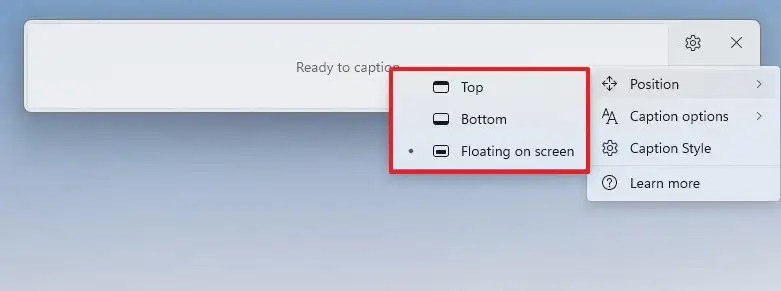 Rychlý tip: Plovoucí možnost vám umožňuje pohybovat krabicí kdekoli na obrazovce.
Rychlý tip: Plovoucí možnost vám umožňuje pohybovat krabicí kdekoli na obrazovce. - Klikněte na tlačítko Nastavení (ozubené kolo) v pravém horním rohu .
- Vyberte Nastavit možnosti titulků .
- (Volitelné) Chcete-li zabránit vulgárním výrazům v titulcích, vyberte možnost filtrování vulgárních výrazů.
- (Volitelné) Vyberte možnost Zahrnout zvuk mikrofonu , chcete-li získat titulky mluveného slova v reálném čase prostřednictvím otevřeného mikrofonu.
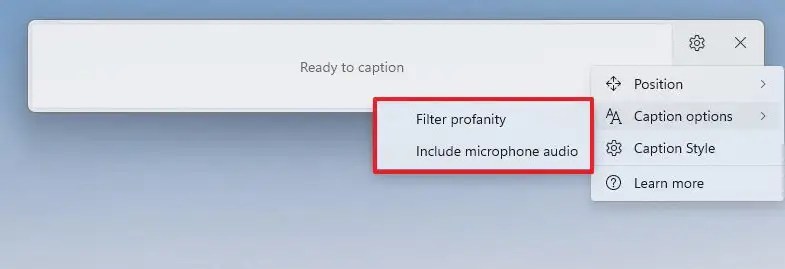
Můžete také kliknout na možnost Styl titulku, která otevře stránku Nastavení titulků . Zde si můžete vybrat různé velikosti písma a barvy pro vaše titulky. Klepnutím na tlačítko Upravit vytvoříte vlastní styly titulků s různými fonty, barvami, pozadím a okny.
Používání živých titulků ve Windows 11
Pokud chcete používat živé titulky, postup je jednoduchý. Vždy jej můžete znovu zapnout pomocí klávesové zkratky „Windows Key + Ctrl + L“ nebo klikněte na tlačítko Usnadnění v „Rychlé nastavení“ a poté zapněte přepínač Živé přepisy . Alternativně můžete tuto funkci povolit na stránce nastavení „Titulky“.
Jakmile je funkce povolena, přehrajte video nebo zvuk a podívejte se, jak se titulky zobrazují na obrazovce.
Výše jsme se podívali na to, jak povolit živé titulky ve Windows 11. Doufáme, že vám tyto informace pomohly najít to, co potřebujete.